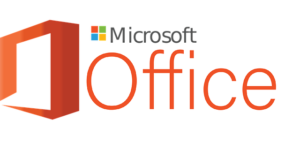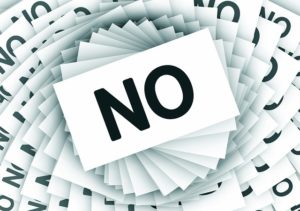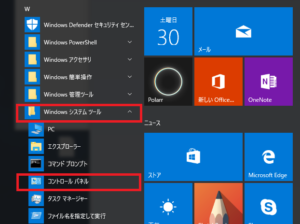今回はリカバリーディスクについてです。
現在ご使用されているあなたのパソコンは、リカバリディスクを作成をしましたか?
あなたが、すでに所有しているのであれば、トラブル時には、大切な助っ人となるでしょう。
最近のパソコンは、ハードディスク内にリカバリー領域を所持し、軽度の障害であれば、購入時に戻す機能が搭載されています。詳しくはあなたのパソコンメーカサイトにてご確認してみてください。
パソコンも2007年代ごろまでは、リカバリディスク付属のモデルもありましたが、現在では、法人モデルの一部を除きほとんど無くなっています。
Apple社の現行MACはリカバリディスクなしでも、インターネット接続環境があれば、ダウンロードにて対応可能な状態ですが、Windows系パソコンは、ほぼない状態です。
あなたのパソコンの使用状況などにより、一概に言えませんが、3~5年以上であれば、ハードディスクリカバリもしくは、DVD、USBでもリカバリ作業は、避けたほうが、よいと思います。次回の記載になりますが、データが必要であれば、バックアップを先ずは最初に行ってから、作業していただくことをお勧めいたします。
できない状態であれば、最悪大切なデータが、データ復旧という、サービスを利用しないと、取り出すことができなくなる可能背が高くなるからです。
リカバリディスクがないと、以前と全く同じに直せない機種が存在します。
主に個人モデルが該当します。色々な付属ソフトが入っているタイプになります。
Windows10にアップグレードした機種も該当しますので、作成していない場合は作成する必要があります。Windows10が調子悪くなって、リカバリする必要の場合は、以前のバージョンから、再インストールする必要があるからです。
別に付属ソフトは使用しないから問題ない、あなたであれば、問題ないです。
あなたのパソコンが、これに該当する場合は、リカバリディスクをお持ちでなければ、すぐに作成してください。
法人モデルでは、リカバリディスクを作成していなくても、対応可能なパソコンがあります。DELL、HP、ACER、ASUSなどは必要なDRVERをダウンロードで、対応できます。OSはマイクロソフト社から無料でダウンロードが可能です。
OSのエディション(PRO、Home)と64ビット、32ビットをお間違いなく選択して、作業を進めていただければ、無地にできます。